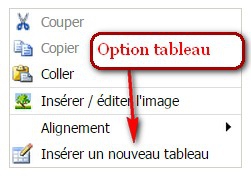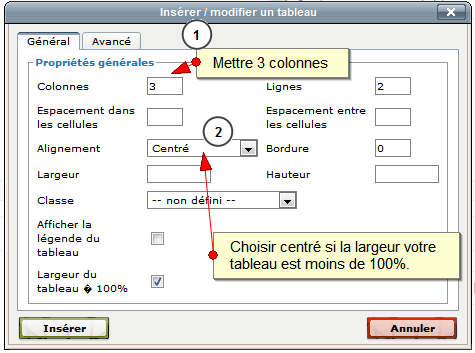Tutoriel - Présentation de 3 images en tableau
Résultat que je souhaite obtenir :
 |
 |
 |
| Polo | Pull marin | Tee shirt |
1 - Insertion d'un tableau.
Il faut mettre le composeur en niveau "Avancé", puis faire un clic droit dans la zone d'édition.
Menu contextuel affiché par un clic-droit, avec l'option pour insérer un nouveau tableau.
Dans la boîte de dialogue qui s'ouvre en cliquant sur l'option, mettez 3 colonnes et laissez sur 2 lignes si vous voulez mettre une légende ou un bouton de paiement.
Voilà le tableau est inséré avec des pointillés (invisibles sur le blog), pour délimiter les cellules :

2 - Insertion des images.
Vous insérez les images en cliquant sur l'icône "image", zoomable ou pas comme vous voulez. Sans vous occuper de leurs dimensions, la largeur de chaque image s'adaptera à la cellule et la hauteur sera calculée automatiquement et proportionnellement.
 |
 |
 |
| Polo | Pull marin | Tee shirt |
3 - Position des images.
Placer le cuseur dans la première cellule, faites un clic-droit, dans le menu survolez "Cellule" et cliquez sur propriétés de la cellule, dans la boîte de dialogue, chosissez "Centré" pour l'alignement horizontal et vertical et ceci pour toutes les cellules du tableau.
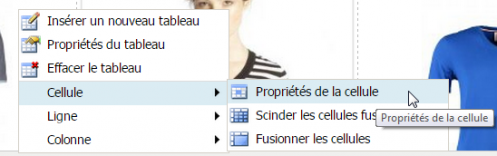 |
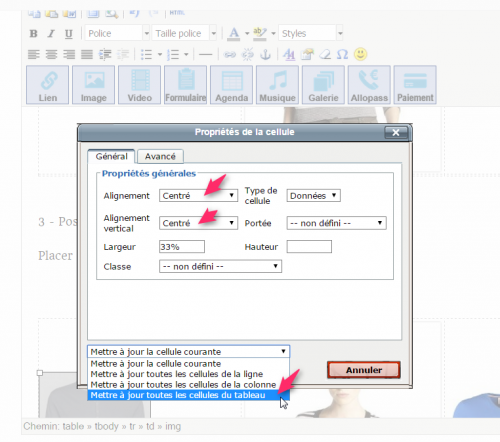 |
Résultat :
 |
 |
 |
| Polo | Pull marin | Tee shirt |
4 - Réglage de la hauteur des images.
Pour aligner les images dans la hauteur, il faut attribuer la même hauteur à toutes les images.
Dans mon exemple l'image au centre est plus haute que les autres, je sélectionne cette image en cliquant dessus, puis je fais un clic-droit, dans le menu je clique sur l'option "Insérer/éditer l'image" et dans la boîte de dialogue, j'ouvre l'onglet "Apparence" et je mets la hauteur que je souhaite.
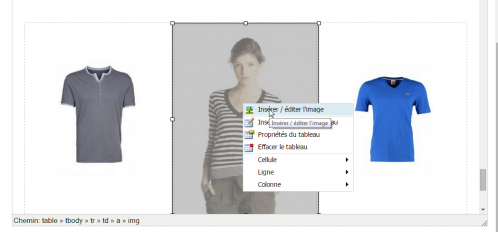 |
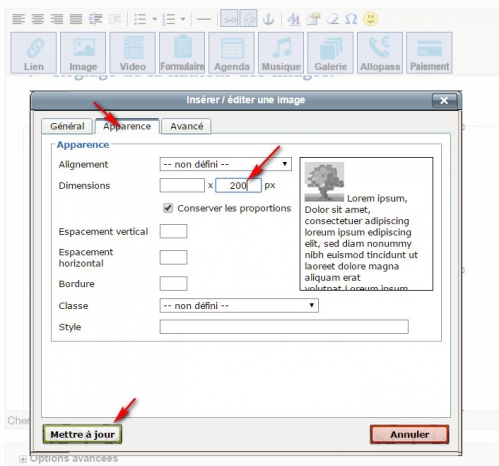 |
Le résultat, est visible que sur le blog.
 |
 |
 |
| Polo | Pull marin | Tee shirt |
Pour le format des textes vous les sélectionnez, puis vous utiliser les outils de formatage du menu du composeur.
Vous pouvez mettre à la place des textes mettre des boutons de paiement.
Si vous utilisez mon générateur pour faire une structure de tableau >>> lien et en insérant les images de la même façon que j'explique dans cette article, vous pourrez créer de belles présentations.
| C1 | C2 | C3 |
 |
 |
 |
| Polo | Pull marin | Tee shirt |
Si cet article vous a été utile, un petit J'aime me fera plaisir.
N'hésitez pas un mettre un commentaire, si vous avez apprécié cet article, mais également si vous n'êtes pas pleinement satisfait.
Pour plus d'explications poster sur le forum
A découvrir aussi
- Insérer des images dans un article
- Tutoriel - Articles avec texte en colonnes
- Générateur de tableaux - Plus
Inscrivez-vous au blog
Soyez prévenu par email des prochaines mises à jour
Rejoignez les 168 autres membres